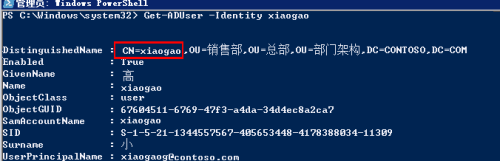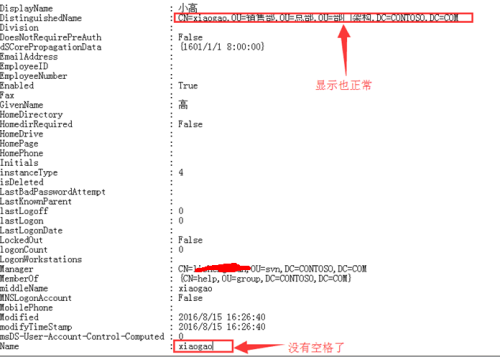最近有小夥伴諮詢問題,關於對已有的AD帳號啓用郵箱功能時,EMC控制檯崩潰,並提示如下界面顯示,反覆操作都是無法創建,一直崩潰,那麼我們先來看看這個EMC控制檯引出的MMC控制檯報錯。當然這時會有一個疑問爲什麼EMC崩潰時會顯示的是MMC控制檯呢?這個好理解,因爲EMC其實也是建立在MMC基礎上的哦。
OK,我們現在來重現一下這個報錯場景,跟我來:
首先,創建一個用於批量創建帳號的CSV文件,格式內容如下:
接下來,我們執行PowerShell,運行創建帳號腳本:
命令執行後,沒有報錯,這時可以通過AD控制檯看到,小高也已經創建出來了
來看看小高的帳號屬性,可以看到已經創建好帳號了。
好,接下來去EMC控制檯通過GUI方式來啓用帳號郵箱,這時我們可以看到,小夥伴反饋的問題重現了。
好,報錯場景重現成功了,那麼我們來一起看看這個問題原因:
首先:先通過PowerShell命令行看看這個帳號創建完成的屬性,哦?來看看,有意思的事情出現啦,CN名後帶有斜槓?也不知道這是不是百年難見的一幕…….,反正我是看到了…….
那我們就不得不對CN屬性有所懷疑了…CSV中並沒有CN字段設置,那我們先來看看xiaogao這個帳號的完整屬性輸出值,找找看是什麼原因吧…執行如下PowerShell命令並輸出。
來來來,各位看官,我們一起看看這輸出的屬性都有什麼不同?和正常的,當然前提你需要知道CN的屬性來自於誰呀,來自於Name,然後被展現在DistinguishedName,知道了這些,那麼我們着重看Name屬性就好了,接着上圖,請欣賞@_@
從上圖來看,這帳號竟然有空格?師傅,這貨輸出有空格,有空格,有空格….(重要的事情說三遍!)
哦,看來這個圖很有意思嘛,我們用同樣方法輸出來看一個正確的帳號屬性中Name和這帳號有什麼區別?
哦,難道是多了一個空格導致的?先不要着急嘛,來再驗證一下。
打開Exchange Server 2010 PowerShell控制檯,執行如下命令修改Name值爲不帶空格的,設置方法就是下邊紅框標識的地方哦。
接下來,通過Powershell查看修改結果,如下圖所示
執行完成Name修改後,從上圖輸出結果來看CN值已經顯示正確了,接着來看看Name值中是不是已經把空格去掉了。
這時再去通過EMC控制檯啓用郵箱,就不再報錯啦,如下圖所示:
這篇博客也只是介紹了一下排錯的思路,但是還是得注意這跑腳本是方便,可也要多些細心,執行前把多餘的空格去掉,這樣也不會出現莫名其妙的報錯了。




![}I)VI8QT{Y{9GHW]NH$CS@T }I)VI8QT{Y{9GHW]NH$CS@T](https://s3.51cto.com/wyfs02/M01/85/FC/wKiom1exg2nxe6lZAABuoLCANwQ089.png)